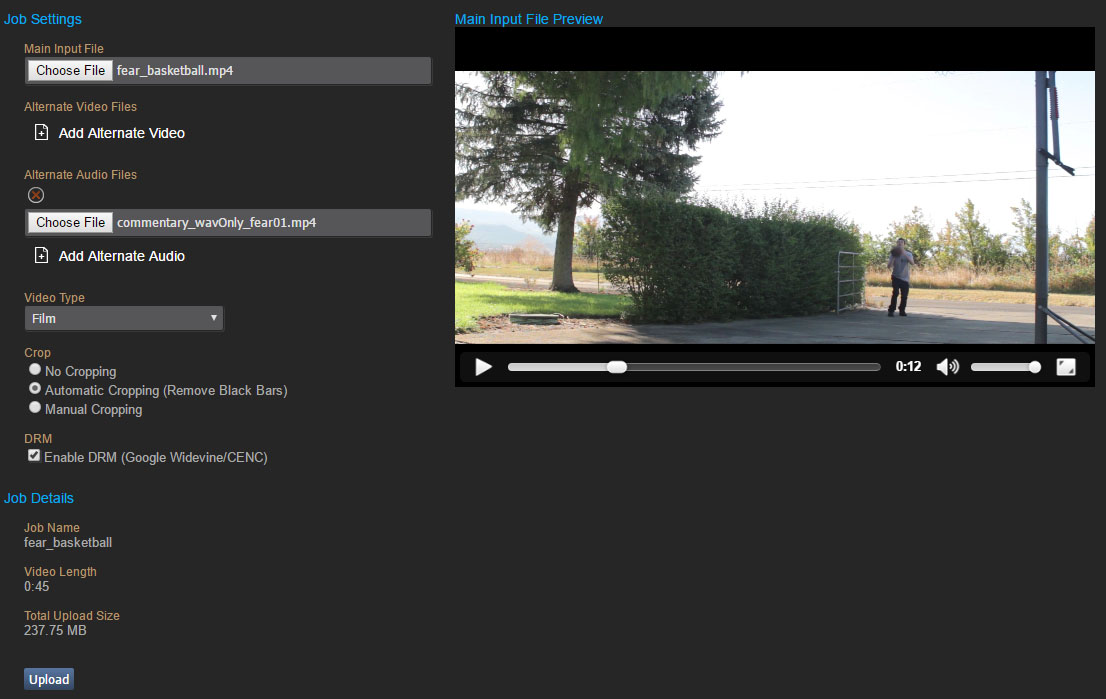Specifikationer for videofiler kan findes
her.
Oversigt
Steams funktion til videoupload gør det muligt for en partner at uploade videofilen direkte, så den kan behandles i videosystemet. Når videoen er behandlet, vil den kunne konfigureres og udgives til kunderne. Dokumentationen nedenfor beskriver funktionaliteten ved siden Videoupload.
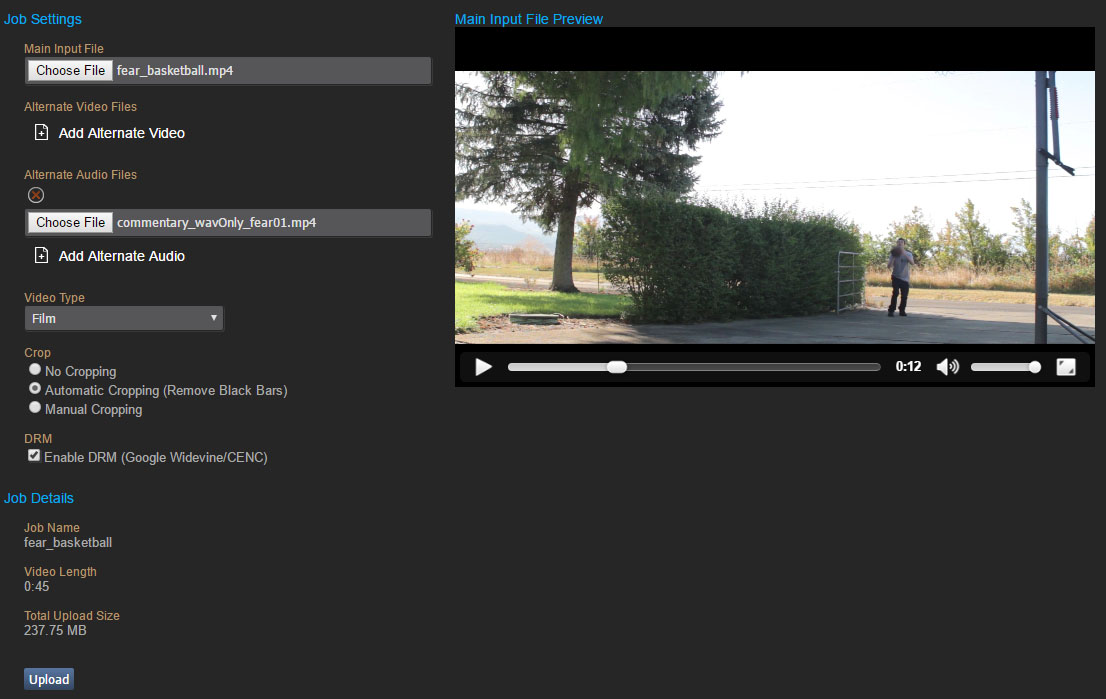
Fanen "Videoupload"
For at uploade din video skal du gå til videoens landingsside og klikke på "Administrer video". Fra fanen "Video" skal du derefter vælge "Upload".
Primær inputfil
Den primære inputfil er den MP4-fil, som indeholder standardvideo- og -lydsporet, som en bruger ser. Hvis du ikke har spor med andre sprog, kommentarer osv., behøver du kun at uploade denne fil.
Trin:
- Angiv filen ved hjælp af filvælgeren, eller træk og slip filen i feltet "Inputfil".
- Når den primære inputfil er valgt, skal den indlæses i "Forhåndsvisning af primær inputfil". Den indlæses direkte fra din computer som visuel reference. Du bør bruge den til at bekræfte, at du har valgt den rigtige fil til upload, og til at gennemse dine indstillinger for "Videotype" og "Beskær".
Andre video- og lydfiler
Hvis din video har yderligere lyd- eller videospor (sprog, eftersynkronisering, kommentarspor, alternative vinkler, lydmixes osv.), kan du stille filerne til rådighed i sektionen "Alternativ video og alternativ lyd".
Yderligere bemærkninger:
- P.t. kan alternative spor ikke uploades på et andet tidspunkt end den primære inputfil. Upload den primære og alternative videofiler på én gang.
- Alternative filer skal have de samme indstillinger som den primære fil.
- Alternative videofiler kan indeholde et lydspor, men det vil i øjeblikket blive ignoreret.
- Alternative lydfiler kan være enten MP4-objektbeholderfiler eller ACC-filer.
- Når filerne er uploadet og behandlet, kan de alternative spor konfigureres i fanen "Videoadministration".
Trin:
- Klik på "Tilføj alternativ video" eller "Tilføj alternativ lyd".
- I filvælgeren skal du vælge den alternative MP4-fil, der skal uploades.
Videotype
Brug denne rullemenu til at vælge den type af videoindhold, som skal behandles. Dette justerer konverteringsprocessen efter indholdstypen for at give kunderne en bedre streamingkvalitet.
Indstillinger:
- Brug "Animation" til animationer, videoer med cel-shading, videoguider osv.
- Brug "Film (med gryn)", hvis originalvideoen er mørk eller ser grynet ud. Denne konverteringsproces forsøger at bevare så meget af det grynede look som muligt.
- Brug "Film" i alle andre tilfælde.
Beskæring
Til forskel fra videoløsninger, som er designet til fjernsyn, har Steam-kunder mange forskellige skærme i forskellige opløsninger og billedformater. For bedre at understøtte denne variation og særligt ultrabrede skærme anbefaler vi, at dine videoer ikke har sorte bjælker, hvis billedformatet er bredere end 16:9. Dette har den ekstra fordel, at der ikke spildes kodningstid og bithastigheder på sorte bjælker, så selve indholdet i videoen kan kodes hurtigere og bedre.
Indstillinger:
- Hvis du allerede har beskåret videoen til selve indholdet, skal du vælge "Ingen beskæring".
- For automatisk at fjerne sorte bjælker (foroven/forneden eller til venstre/højre) skal du vælge "Automatisk beskæring (fjern sorte bjælker)". Konverteringsprocessen scanner de første 5 minutter af videoen for at bestemme, hvilke områder der skal fjernes.
- Vælg "Manuel beskæring", og indstil parametrene, hvis du ved, præcist hvor der skal beskæres. "Bredde" og "Højde" henviser til den endelige billedstørrelse efter beskæring. "X (venstre)" og "Y (top)" repræsenterer det punkt, hvor beskæringen skal starte.
DRM
Hvis du vælger "Slå DRM til", krypteres din video med Google Widevine. For brugeren vises videoen stadig ukrypteret, fordi Steams installation af Widevine-dekrypteringsmodulet er uovervåget. Ved afspilning bekræfter videoafspilleren ejerskabet af videoen i Steam og tildeler en tidsbegrænset afspilningslicens, der tillader dekryptering af videoindholdet, så det kan afspilles.
For videoer, som kan lejes, anbefaler vi at slå DRM til, da den tidsbegrænsede licens vil blive matchet med udgangen af lejeperioden.
Avancerede indstillinger
- Optimer upload til hurtigere netværkstilslutninger (deaktiver for langsomme forbindelser) – dette vil øge antallet af samtidige forbindelser under upload. Det kræver dog en upload på mindst 6 Mbps. Slå denne indtilling fra, hvis en videoupload mislykkes, og prøv igen.
Upload og jobdetaljer
Når uploadformuleren er udfyldt, skal du klikke på knappen "Upload" for at begynde at overføre alle filerne til Steams videobehandlingstjeneste. Sektionen "Jobdetaljer" viser statussen for hver overførsel, som er i gang.
Når overførslen er færdig, kan fanen "Videoupload" lukkes. Hvis du navigerer væk fra videofanen under overførslen, vises der en dialogboks med en advarsel, som beder dig bekræfte, om du vil fortsætte. Hvis du fortsætter, stoppes overførslen.
Behandlingstid
Behandlingen af en video tager 1,5 til 2 gange så lang tid som varigheden af de uploadede filer. Hvis et behandlingsjob mislykkes, vil en Valve-medarbejder kontakte dig direkte.
Hvis videoen ikke er tilgængelig i fanen
Videoadministration efter 24 timer, og du ikke har fået besked om nogen problemer, kan du kontakte os via formularen
Kontakt Steam-udgivelsesholdet.
 Dokumentation
Dokumentation